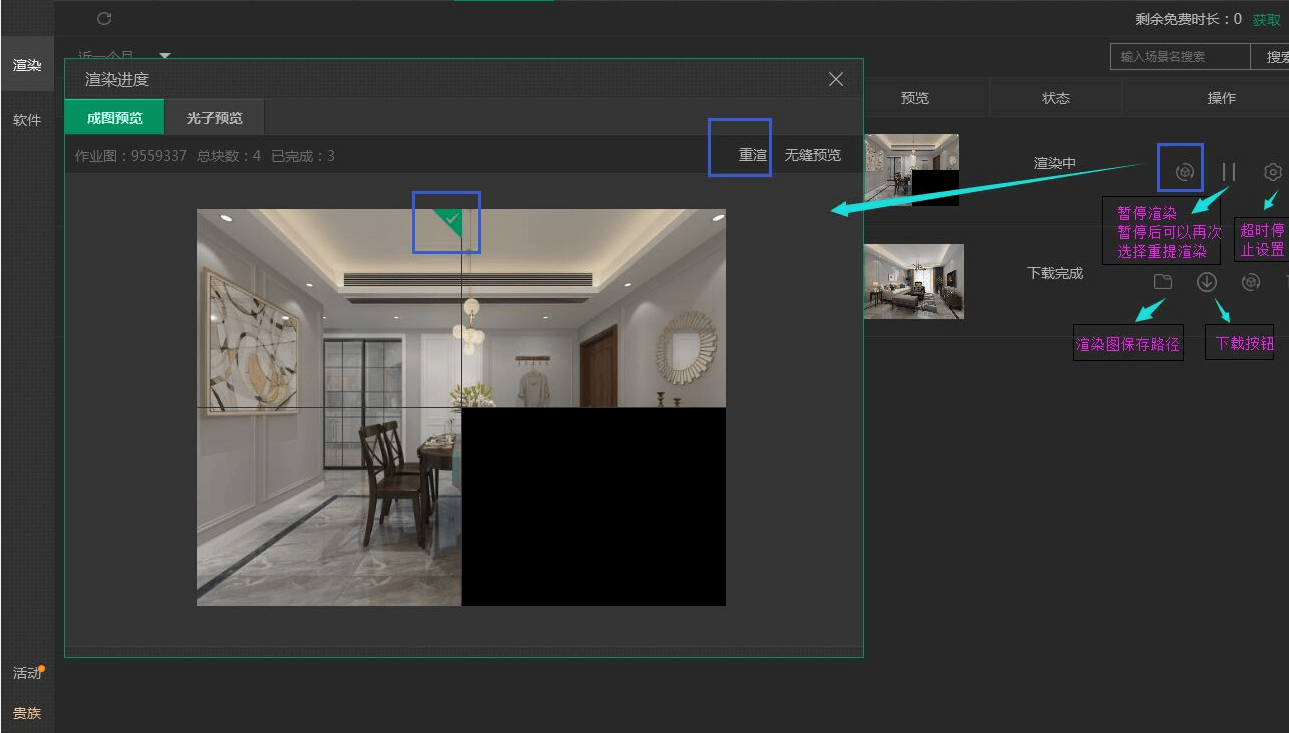溜云库·云渲染安装使用教程
第一步:下载安装溜云库客户端
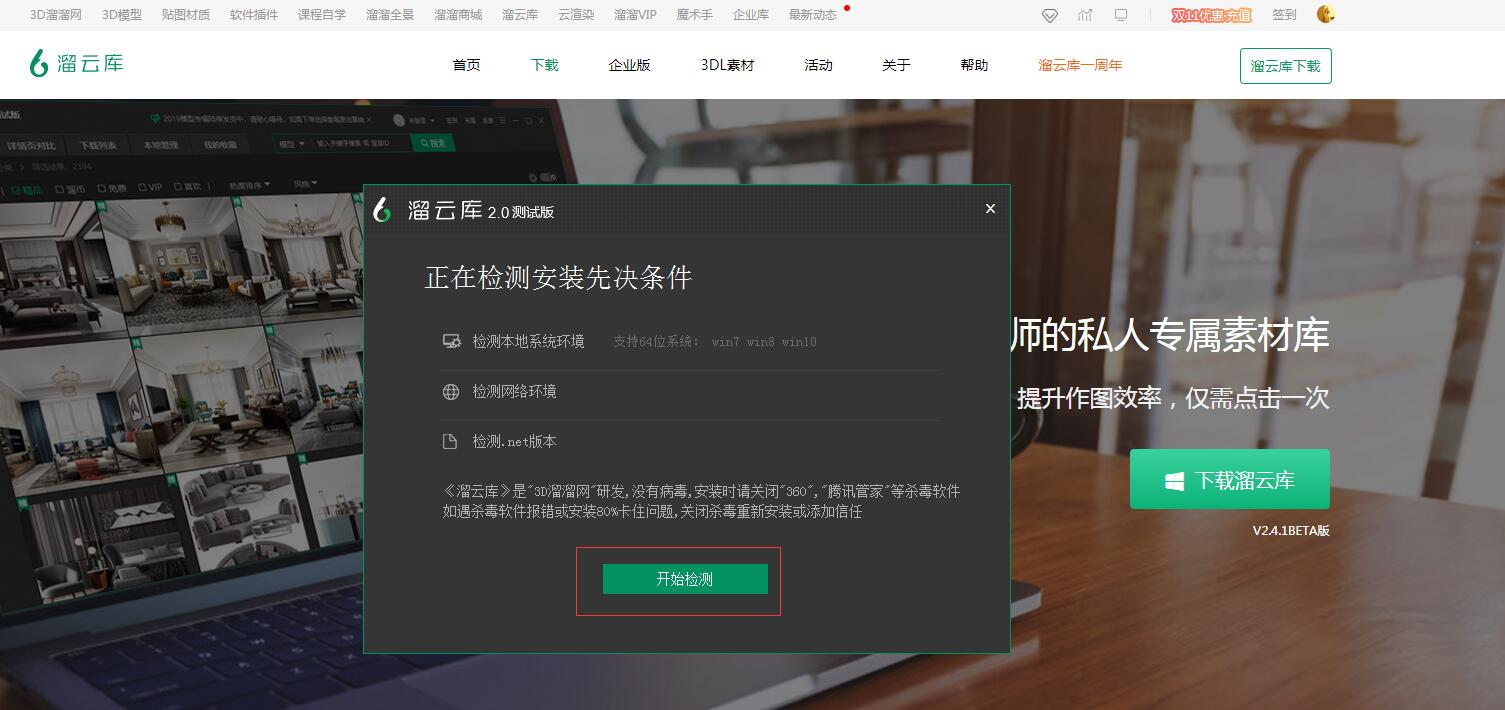
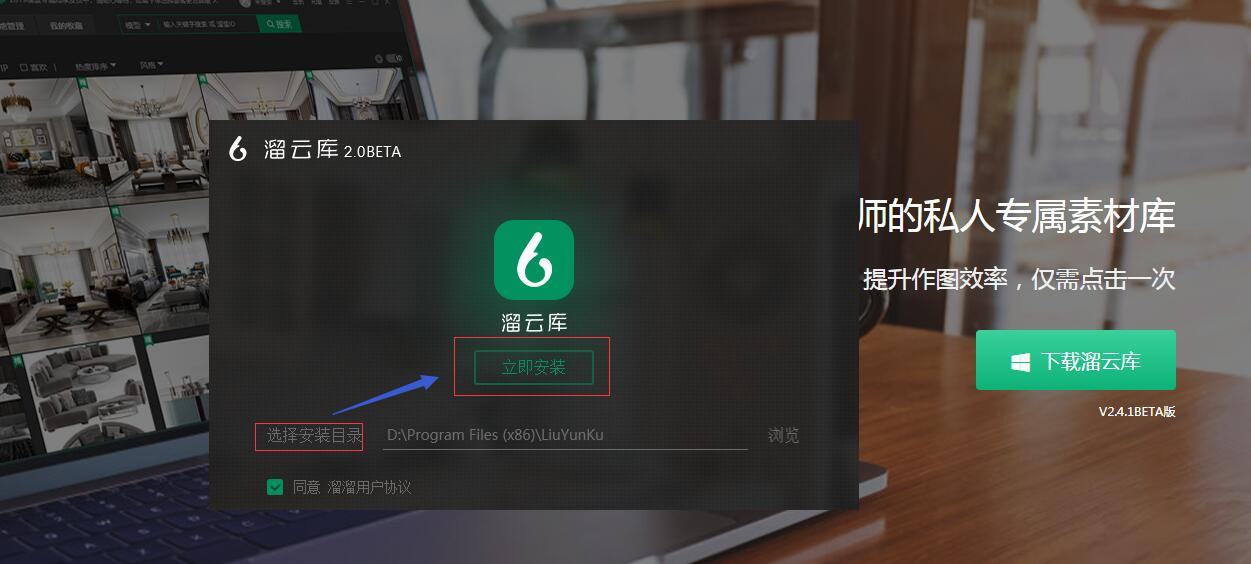
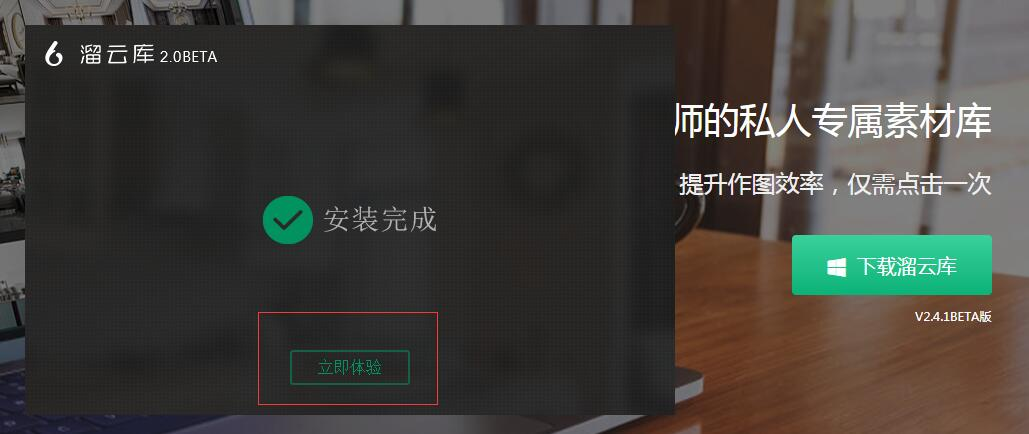
第二步:如何将max场景提交到溜云库·云渲染渲染
1.渲染平台:溜云库·云渲染目前有2个渲染平台,云渲染1.0(体验版)、云渲染2.0(专业版)
2.提交方式:“max内部提交”和“客户端拖拽插件提交”
(1)使用方法一:按照截图上面的方式拖拽到max里即可
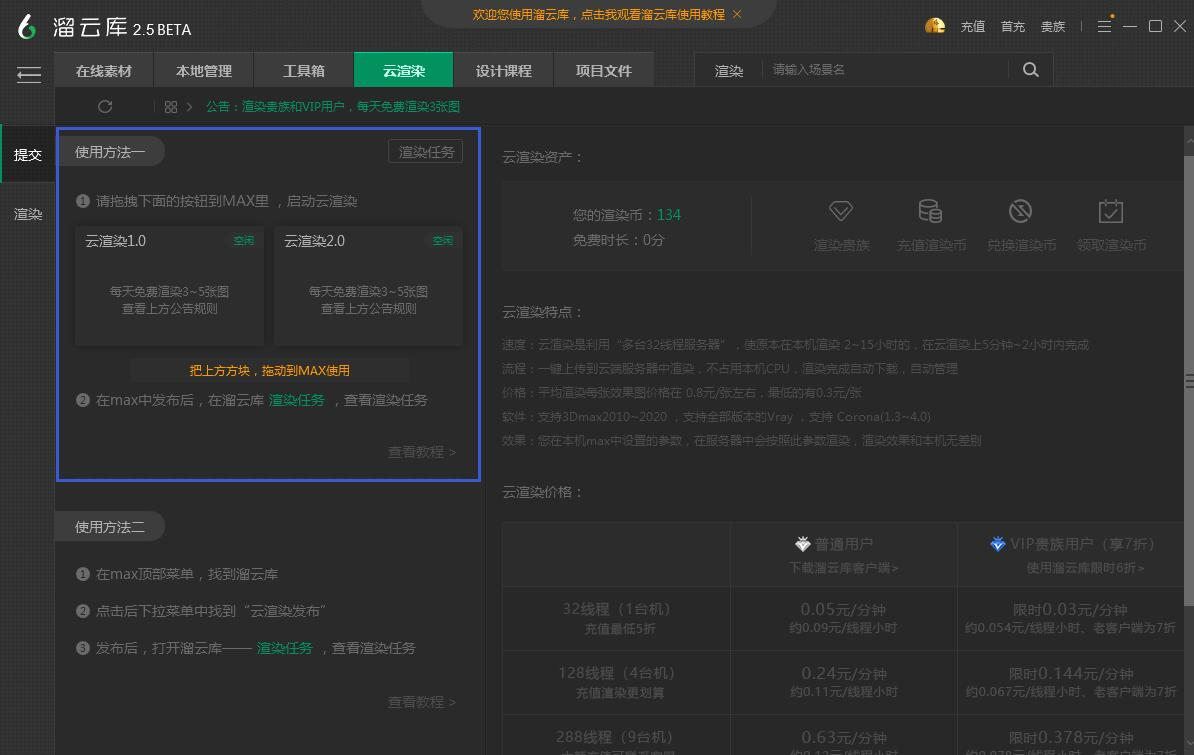
(1)使用方法二:max内部提交
·点击“打开溜云库”:会自动启动溜云库客户端,如已启动可直接点击云渲染发布(附:“云渲染个人版”是单独自己使用资产,“云渲染企业版”是申请企业号后,公司成员可以共同使用资产)
·点击“云渲染发布”:将max里的模型提交到溜云库客户端渲染效果图(建议本地测试渲染小图,确保效果后再提交任务)
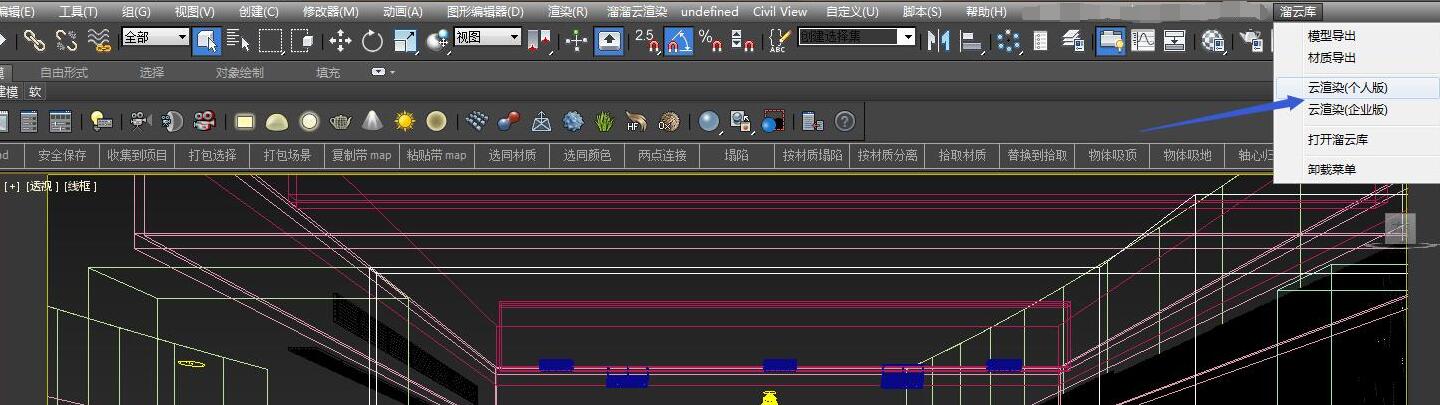
第三步:点击发布作业或拖拽云渲染1.0后会有一个弹框,将弹框上的信息设置好后点击“保存并提交”
注:(1)添加插件:场景有使用插件功能的,需要提交任务前点击“添加插件” ,选择使用的插件后点击“保存插件配置”(插件会在软件配置里显示)
(2)分辨率设置:宽度、高度、图像比例都是根据自己的场景效果或需要的尺寸来设置
(3)场景相机列表:将场景相机双击添加到渲染相机即可(最多可以添加10个相机角度),一个场景相机对应一张效果图(不需要渲染的角度可以不选择)
(4)其他设置:选择机器数,目前是“单机”和“4台”2个选择 (默认是“4台机”右侧有一个“价格说明”)
(5)其他设置:“渲染AO通道”、“渲染颜色通道”记得通道图需勾选才有哦
(6)其他设置:“超时停止”单机24小时,4台机12小时停止,如场景较大,渲染时间较长的建议延长渲染超时时间(超时停止:任务不再继续渲染,需联系客服重提才行,渲染需延长超24小时的联系客服解决)
(7)保存路径:渲染完成图下载后的保存路径
(8)场景优化工具,将需要的勾选后点击一键优化即可(优化工具上显示在执行中,表示场景还在优化)
(9)场景设置检查好后点击“保存并提交”作业就会在溜云库客户端显示
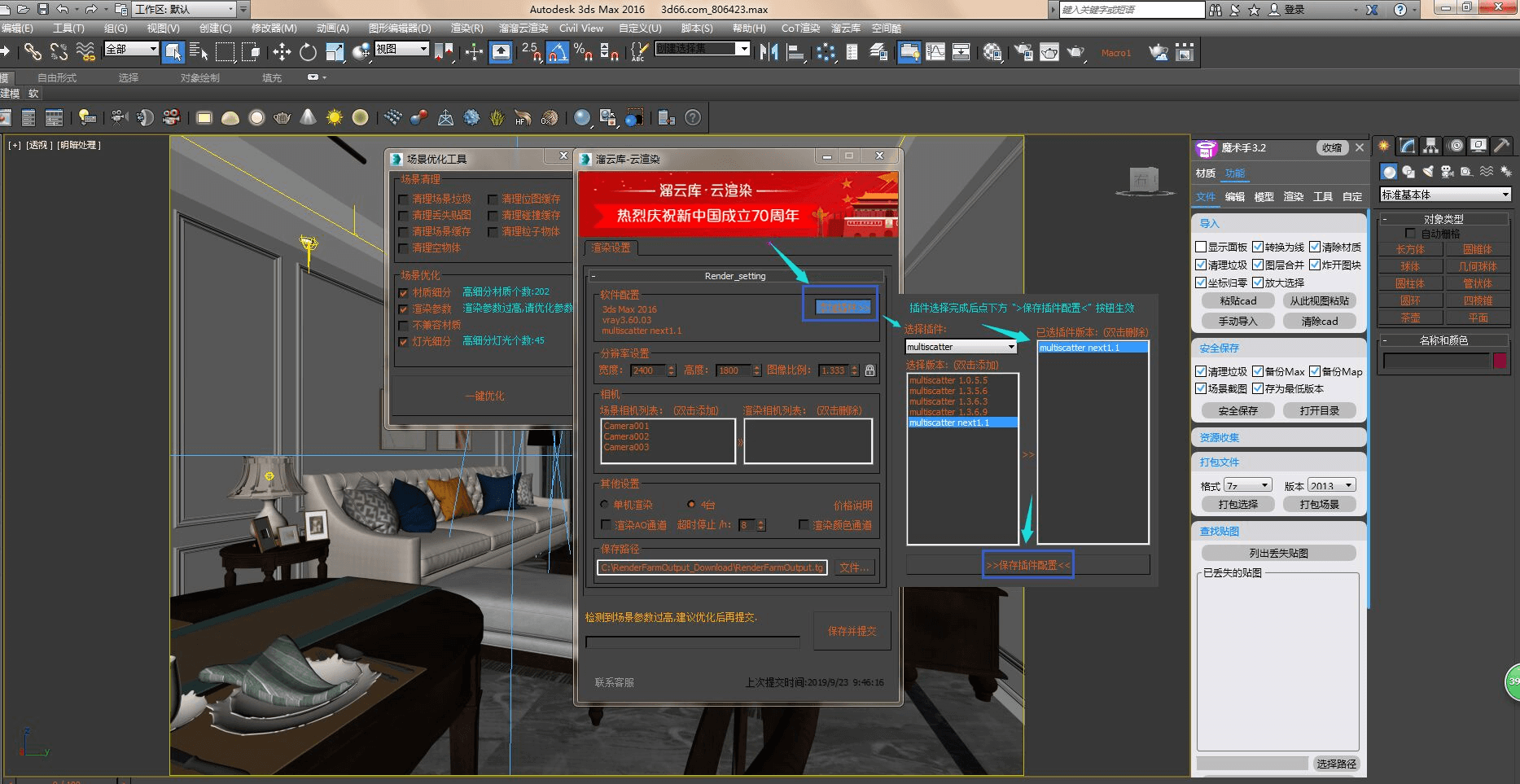
第四步:提交任务成功后会在溜云库客户端显示
(1)提交成功后,任务状态是:上传中---准备渲染---渲染中---渲染完成
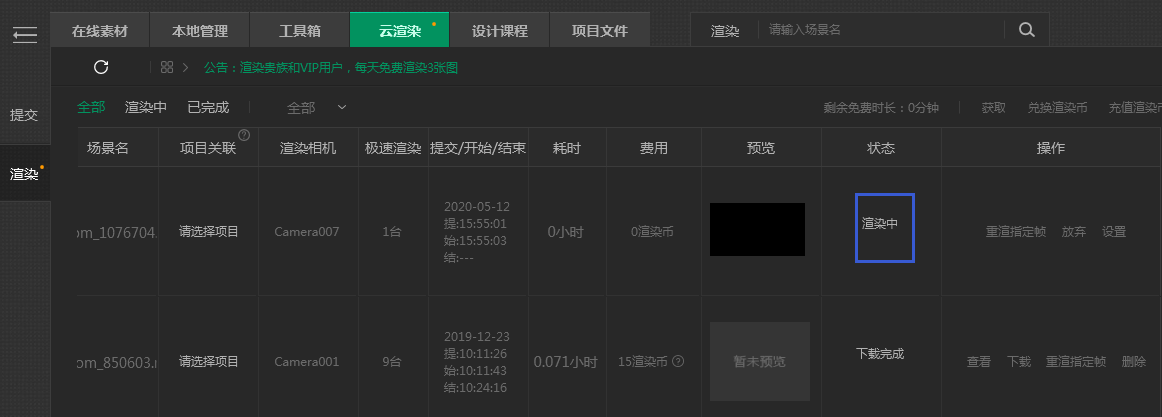
(2)操作按钮,重渲指定帧:想重选渲染某帧就可以进行此操作,其它按钮解释如下图